内容提要:在PPT中当输入网址时,我们并不想其成为超链接,那我们不得不想办法去除它了!看好了,PPT中去除超链接的方法有2种。
实际制作PPT过程中,我们可能会碰到这样或那样的问题。比如,当我们输入一个网址,并按下【Enter】键后,PowerPoint会自动将网址转换为超链接(即变为蓝色),如下图所示。
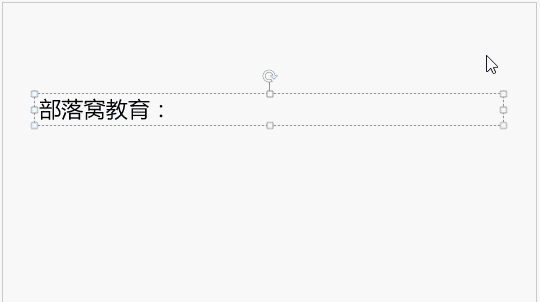
可是,在某些情况下,它的变身(变色)咱们并不需要,或影响版面的排版效果。那我们不得不想办法去除它了!
看好了,PPT中去除超链接的方法有2种,具体操作如下:

停止自动创建超链接
点击超链接,此时,超链接左下方将显示一个黄色的小矩形框,将鼠标移动至框线处。单击按钮右侧的黑色倒三角,在弹出的菜单中选择“停止自动创建超链接”命令,即可停止自动超链接。
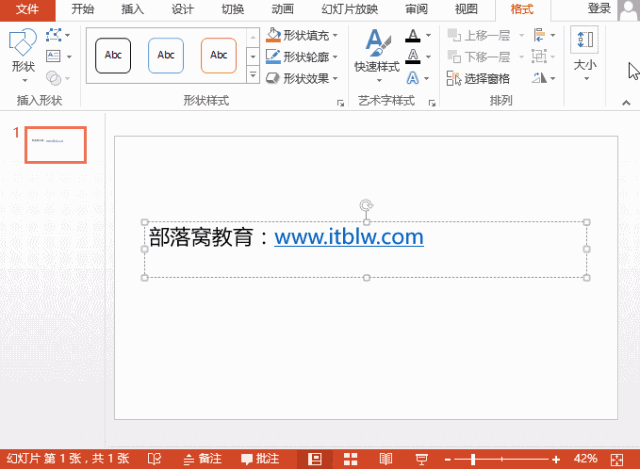
提示:如果只想禁止某一次的超链接转换,可在超链接上单击右键,在弹出的菜单中选择“撤销超链接”即可。

关闭网址替换为超链接功能
(1)点击【文件】-【选项】,打开“PowerPoint选项”对话框,点击【校对】-【自动更正选项】按钮。
(2)打开“自动更正”对话框,切换到“键入时自动套用格式”选项卡,取消勾选“Internet和网络路径替换为超链接”复选框,然后点击“确定”按钮即可。
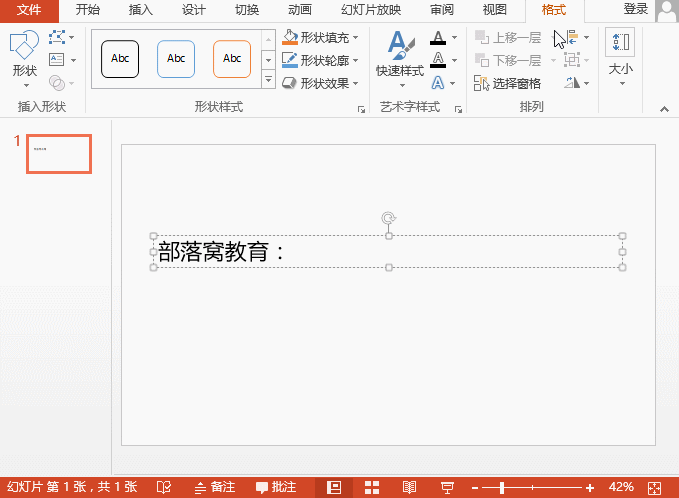
OK,就这样轻松松地将超链接去除掉啦!







